
Como sincronizar o iTunes Music com o Huawei P20 / P20 Pro
Por Sarah Connor Atualizado em 10 de julho de 2018
- Resumo:
-
Guia passo a passo sobre como transferir músicas, filmes, podcast, arquivos M4P e músicas do iTunes do iTunes para Huawei P20 ou Huawei P20 Pro.
“ Como exportar músicas do iTunes para o novo telefone Huawei P20? Quero sincronizar toda a lista de reprodução e músicas do iTunes para o meu Android. Existe uma maneira fácil de fazer este trabalho? Todas as ideias são bem-vindas.”
Embora o Huawei P10 e o P10 Plus sejam ótimos smartphones, eles não chamaram tanta atenção quanto carros-chefe como o Galaxy S8 e LG G6. Isso é algo que a Huawei quer mudar com a série P20. O P20, P20 Pro e P20 Lite foram anunciados em 27 de março. Ele vem com muitas funções novas. Você está interessado neste novo modelo?
Se você era um usuário de iOS, pode ficar muito tempo no iTunes e salvar muitas músicas na lista de reprodução do iTunes. Depois de obter o novo Android, por exemplo Huawei P20, não consegue reproduzir músicas do iTunes nele diretamente? Pode ser uma pena se você decidir sair do mundo do iTunes e entrar no mundo do Android. Embora o software de gerenciamento de música da Apple facilite a sincronização de músicas do iTunes com o dispositivo Apple, ainda é um grande problema transferir a lista de reprodução do iTunes para o Android. Na verdade, é possível sincronizar a lista de reprodução do iTunes, músicas, vídeos, iTunes U, Podcasts e mais do iTunes ao Android com alguns truques ou dicas.
Se precisar importar música do iTunes para Huawei P20, você pode verificar os guias abaixo:
Parte 1. Sincronize o iTunes Music com o Huawei P20 de maneira manual - Arrastar e soltar
O movimento manual é uma maneira simples se você quiser apenas algumas faixas de escolha. Você pode transferir música do iTunes para o Huawei com um cabo USB e fazê-lo da maneira antiga clicando e arrastando.
Etapa 1. Encontre a localização da pasta de mídia do iTunes:
Windows 7/8/10 / Vista: C: \ Usuários \ <seu nome de usuário> \ AppData \ Roaming \ Apple Computer \ MobileSync \ Backup
Windows XP: C: \ Documents and Settings \ <seu nome de usuário> \ Application Data \ Apple Computer \ MobileSync \ Backup
Max OS X: / Users / <seu nome de usuário> / Library / Application Support / MobileSync / Backup
Etapa 2.Conecte seu telefone Huawei como um disco rígido externo via cabo USB.
Etapa 3. Abra a pasta de mídia do iTunes para copiar e colar músicas do iTunes na pasta de músicas do seu dispositivo.
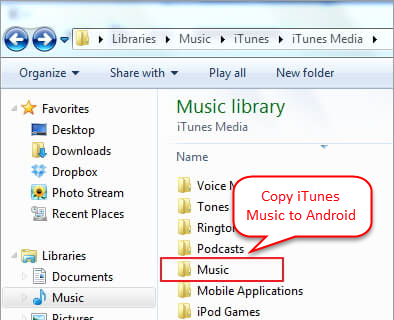
Parte 2. Sincronizar iTunes Music and Library para Huawei P20 com Android Manager
O Android Manageré uma ferramenta de gerenciamento de dados ideal para todos os dispositivos Android, é capaz de transferir e gerenciar arquivos para Android no computador. Com a ajuda do Android Manager, você pode importar facilmente músicas do iTunes para o Huawei P20diretamente, incluindo músicas, vídeos musicais, programas de TV, iTunes U e muito mais. Ele oferece um método simples para você transferir arquivos entre o iTunes e o Android, transferir arquivos entre o computador e o Android, transferir arquivos entre o dispositivo móvel e o Android. Os arquivos transferíveis, incluindo contatos, SMS, fotos, música, vídeos, lista de reprodução. Todos os modelos Android são compatíveis com Android Manager, como Huawei (P20, P10 / P9, Mate 10/9), HTC, LG, Lenovo, Motorola, Google Pixel, OPPO, etc ,.
Etapa 1
Execute o programa e conecte a Huawei ao computador
Inicie o Android Manager no PC e conecte o Huawei P20 ao computador.

Etapa 2
Selecione o item de música para transferir
Marque o botão “TRANSFERIR ITUNES PARA DISPOSITIVO” na opção “Caixa de ferramentas” na tela principal. Em seguida, o programa detectará todos os arquivos de mídia no iTunes e os mostrará por lista na janela pop-up. Agora você pode selecionar o arquivo de música para transferir do iTunes para o seu telefone.

Nota: Por padrão, todos os arquivos de dados serão verificados. Mas você pode desmarcar alguns itens que não serão transferidos para a Huawei.
Etapa 3:
Transfira músicas da biblioteca do iTunes para a Huawei
Clique em “Transferir” para iniciar a transferência dos arquivos selecionados para Huawei P20. Poucos minutos depois, a transferência estará concluída e, em seguida, clique em “OK” para concluir o processo.

Nota: Certifique-se de que a conexão está sempre online.
Parte 3. Sincronizar Apple Music e iTunes M4P Music para Huawei P20 / P20 Pro
Se quiser transferir as músicas baixadas do Apple Music para o Huawei P20 ou Huawei P20 Pro, você descobrirá que o método acima não é viável. É devido ao FairPlay DRM Protection utilizado pela Apple Inc. que as músicas baixadas do Apple Music do iTunes ou do aplicativo Apple Music estão proibidas de serem transferidas para outros dispositivos que não sejam da Apple para ouvir. No entanto, como sincronizar e reproduzir músicas do Apple Music no Huawei P20 / P20 Pro offline? Como manter as músicas do Apple Music para sempre no celular depois de cancelar a assinatura do Apple Music? Para tornar o Apple Music reproduzível no Huawei P20, reprodutores de mídia e outros dispositivos não autorizados após o cancelamento da assinatura, você precisa remover o DRM do Apple Music. Para conseguir isso, você precisa de uma poderosa ferramenta de remoção de DRM do Apple Music para separar o DRM do Apple Music e, em seguida, transfira as músicas do Apple Music sem DRM para os dispositivos.
Desfrute do Apple Music no Huawei P20 sem o aplicativo Apple Music para Android
O Apple Music Convertertambém é uma Remoção de DRM da Apple Music, pode ajudar os usuários a desbloquear a proteção DRM FairPlay da Apple e converter músicas da Apple Music para vários formatos de arquivo, como FLAC, M4A, MP3, AC3, AIFF e etc. Nesta parte, estamos falando sobre como transmitir músicas do Apple Music para um Huawei P20, porque a maioria dos dispositivos Android é compatível com arquivos de áudio MP3, você pode usar este Apple Music Converter para converter Apple Music, áudio do iTunes M4P e audiolivros do iTunes Audible para mp3 e transmiti-los para Huawei P20 / P20 Pro para ouvir offline.
Recursos do Apple Music Converter
- Remova DRM do Apple Music e reproduza como formato de áudio sem DRM, como FLAC, M4A, MP3, AC3, AIFF e etc.
- Converta qualquer arquivo de música da Apple para MP3 / AAC / FLAC / WAV
- Converta qualquer música do iTunes M4P para MP3 / AAC / FLAC / WAV
- Remova a proteção DRM dos audiolivros iTunes Audible
- Manter todos os metadados e tags ID3 para todos os arquivos convertidos
- Converta a uma velocidade 16X mais rápida com qualidade sem perdas
- Compatível com macOS 10.14 Mojave beta e iTunes 12.7
Passos para transmitir músicas da Apple para Huawei P20 / P20 Pro
Etapa 1. Adicionar músicas da Apple Music e lista de reprodução à Biblioteca do iTunes
Para converter faixas do Apple Music para MP3, você não precisa baixá-los primeiro para o seu computador, adicione as músicas e lista de reprodução do Apple Music da loja do iTunes à sua biblioteca do iTunes.

Etapa 2. Inicie o Apple Music Converter
Baixe e execute o Apple Music Converter em seu PC ou Mac, neste momento o iTunes iniciará automaticamente e carregará toda a sua mídia do iTunes junto com as listas de reprodução, você pode ver todas as músicas do iTunes, álbuns ou listas de reprodução mostradas na interface principal do programa.

Dicas: Você pode clicar nos 3 ícones brancos no canto superior direito para alterar a aparência da interface.
Etapa 3. Selecione as músicas da Apple Music e M4P
Nesta etapa, você pode selecionar as músicas da Apple Music em “Music” em “Playlists” diretamente que deseja converter. Marque a pequena caixa na frente do título.

Etapa 4. Escolha MP3 como configurações de saída
Em seguida, escolha o formato que deseja converter, o Apple Music Converter suporta MP3, M4A, AC3, AU, FLAC, AIFF e MKA como formato de saída. Além disso, você também pode selecionar a qualidade de áudio de baixo, normal, alto ou taxa de bits definida, taxa de amostragem de acordo com suas necessidades. Aqui, você pode selecionar uma pasta de saída específica para salvar as músicas do Apple Music sem DRM no formato MP3.

Etapa 5. Configurações opcionais (esta etapa pode ser ignorada)
Clique em “Opções” no canto superior esquerdo da interface do Apple Music Converter e você encontrará as configurações gerais. Você pode escolher a velocidade de conversão de 1x a 16x aqui de acordo com sua necessidade. Essa opção pode economizar muito do seu tempo. Além disso, você pode renomear ou classificar as músicas do Apple Music sem DRM, selecionando o título, álbum, artista das músicas.
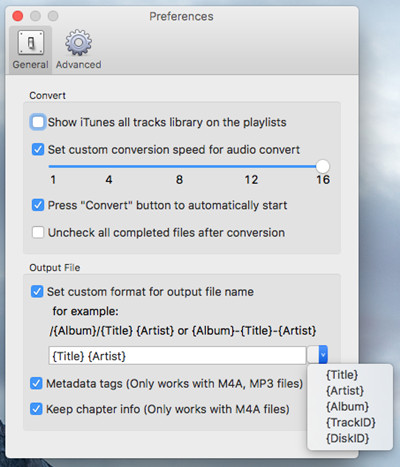
Etapa 6. Converta o Apple Music com DRM para MP3
Clique no botão “Converter” para começar a converter Apple Music com DRM, músicas iTunes M4P, iTunes Audiobooks em MP3 sem DRM, M4A, etc. telefone, iPod, PSP, Zune, reprodutor de MP3, etc.

Etapa 7. Transfira músicas do Apple Music não criptografadas com DRM para Huawei P20 / P20 Pro
Acima das etapas fáceis, você tem músicas do Apple Music no formato MP3 sem DRM, então você pode usar uma ferramenta de transferência de telefone móvel de terceiros como o TunesGopara sincronizar as músicas convertidas do Apple Music para o seu Huawei P20 depois de conectar com seu computador.
Artigo Relacionado
Comentários
Prompt:você precisa fazer o
loginantes de comentar.
Ainda não tem conta. Clique aqui para se
registrar.

- Sincronizar iTunes Media com Android
- Sincronizar músicas do iTunes para o iPhone X / 8/7 / 6S
- Transferir iTunes Video para Galaxy S9
- Transferir iTunes Music para Samsung
- Vídeos do iTunes para Android
- Transferir vídeos do iTunes para Huawei
- Transfira músicas do iTunes para uma unidade USB
- Playlists do iTunes para Huawei Mate RS
- Sincronizar iTunes Music com Huawei P20 / P20 Pro


Nenhum comentário ainda. Diga algo...